e49进入biosu盘启动
(e49进入bios u盘启动)
联想台式机如何进入bios设置u盘启动?相信大部分小伙伴对联想台式机的bios设置都很恐惧,大概是因为小白们每次操作都没成功过造成的。而针对这个问题,快启动小编带大家了解详细的联想台式机进入bios设置u盘启动的方法,大家一定要有详细的了解,才能快速解决困扰哦。

那么,问题来了,联想笔记本怎么进入BIOS?
方式一:通过F2或Fn+F2进入
1、适用机型:扬天 V系列、扬天 B系列、扬天 N系列、IdeaPad V系列、Lenovo G系列、Lenovo M系列、IdeaPad Y系列、Lenovo Erazer Y系列、IdeaPad N系列、Lenovo Erazer N系列、IdeaPad FLEX系列、IdeaPad S系列、Lenovo S系列、IdeaPad U系列、IdeaPad YOGA系列、IdeaPad Z系列、Lenovo Erazer Z系列、Lenovo Z系列、小新系列、昭阳 E系列、昭阳 K系列、Lenovo E系列。不懂的问题请关注快启动头条号询问小编哦。
方式二:通过F1或Fn+F1
1、适用机型:Thinkpad机型系列
方式三:通过快速启动菜单
1、一些联想特殊机型不能通过F1或F2进入BIOS,那么这个时候尝试在启动时按F12、F11或Fn+F12、Fn+F11打开启动菜单选择u盘启动即可。
ps:联想电脑进入BIOS的快捷键有:F2、F1、Del/Delete、NOVO开机(笔记本电脑),而部分机型按F2、F1时需要Fn键配合,也就是同时按住Fn和F1、Fn和F2,一般适用于笔记本电脑,所以大家在讲联想电脑开机时,需要在系统下选择重启,在“开机自检界面”连续点击对应快捷键进入BIOS界面,我们一起来看看一下详细操作:
联想台式机、一体机及部分商务笔记本进入BIOS的方法
大家要注意的是此操作支持的必要条件是:支持Lenovo全系列台式机(注:2010年后发布的产品),支持IdeaCentre全系列一体机,也支持昭阳K49、E49及更高型号(注:2012年后发布的所有机型),更支持Lenovo V480、B480、M490及更高型号(注:2012年后发布的所有机型),但是想要提醒大家的,如果你的电脑较新或者用的是Win8/10系统,强烈建议您在重启电脑时通过快捷键进入BIOS,因为现在的新电脑都支持快速启动哦。不懂的问题请关注快启动头条号询问小编哦。
操作方法:
1、在开机或重启的Lenovo画面自检处,快速、连续多次按键盘的“F1”按键,即可进入 BIOS界面。
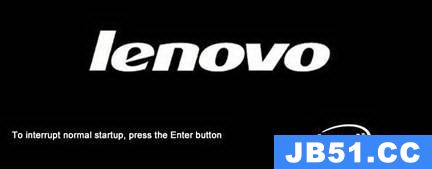
2、F1键一般是键盘最上方第二个按键,如图所示。
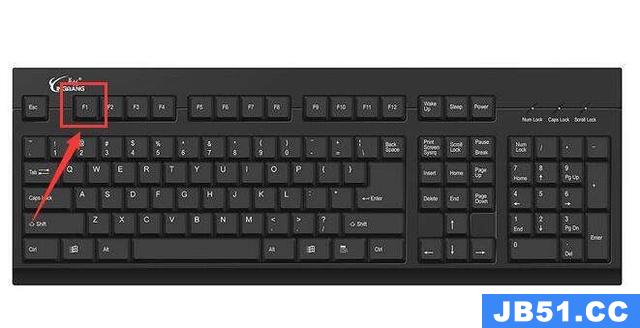
Think系列联想台式机进入BIOS的操作方法:
大家要注意的是此操作支持的必要条件是:支持ThinkPad全系列笔记本,支持ThinkCentre全系列一体机,支持ThinkStation全系列工作站,但是想要提醒大家的,如果你的电脑较新或者用的是Win8/10系统,强烈建议您在重启电脑时通过快捷键进入BIOS,因为现在的新电脑都支持快速启动哦。
操作方法:
1、电脑联想电脑开机之后出现的Lenovo画面处,快速反应且连续闪按键盘的“F1”按键,即可进入BIOS界面。

2、此时说的键盘的“F1”按键所在位置,是在键盘的左上角区域。
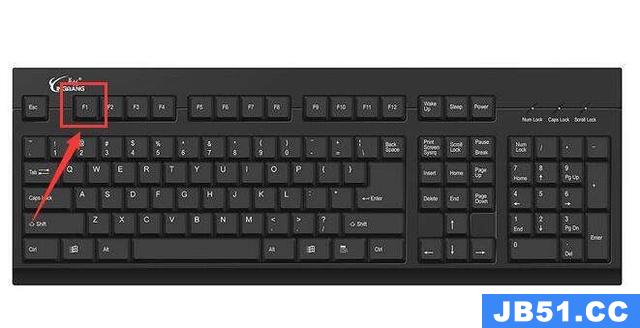
3、部分机型需要在开机就不停的敲击回车键(Enter),会出现一个功能菜单,有15秒时间选择需要的功能
(不同机型显示菜单略有区别,下图所示菜单及图示仅供参考)
ESC:恢复正常启动
F1 :进入BIOS设置界面
F10:进入硬件检测
F11:进入一键恢复系统
F12:选择引导驱动器

早期联想台式机进入BIOS的操作方法:
在这里,还是想跟大家在强调一遍,如果你的电脑较新或者用的是Win8/10系统,强烈建议您在重启电脑时通过快捷键进入BIOS,因为现在的新电脑都支持快速启动哦。不懂的问题请关注快启动头条号询问小编哦。
操作方法:
1、在开机或重启的Lenovo画面自检处,快速、连续多次按键盘的“Delete”按键,即可进入BIOS界面;
2、普通台式机键盘的“Delete”按键所在位置,在回车键的右侧。

最后,联想电脑按快捷键进入bios或者启动菜单,直接选择u盘启动接口
1、出现联想logo的时候按下联想笔记本u盘启动键接着进入到启动项选择窗口(如果启动菜单中没有u盘选项则需要进入bios修改设置哦),用键盘上的上下方向键移动光标选择u盘启动,按下回车键执行,如下图所示:
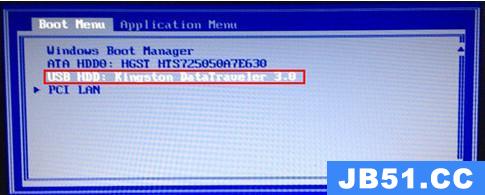
到这里,联想台式电脑进BIOS设置的方法就为大家分享完毕了,由于联想的机型超多,所以进入bios的按键也各不相同,大家可以跟着了解一下,不懂的问题请关注快启动头条号询问小编哦。
版权声明:本文内容由互联网用户自发贡献,该文观点与技术仅代表作者本人。本站仅提供信息存储空间服务,不拥有所有权,不承担相关法律责任。如发现本站有涉嫌侵权/违法违规的内容, 请发送邮件至 dio@foxmail.com 举报,一经查实,本站将立刻删除。

